Top 10 cele mai bune aplicații de filtrare a luminii albastre pentru computer
Publicat: 2023-03-11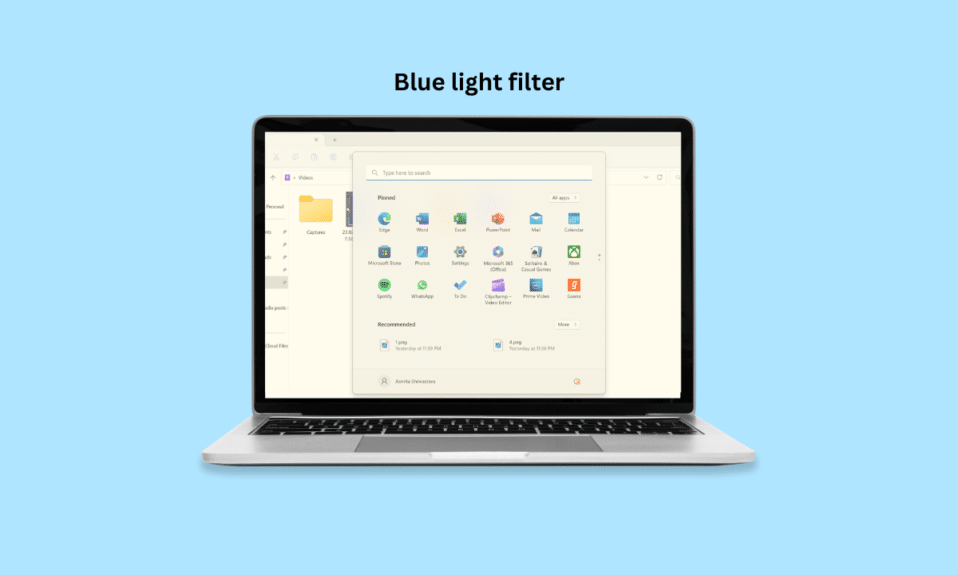
Petreci mult timp pe computer sau laptop, mai ales noaptea? Te uiți la ecran perioade lungi de timp? Ați observat vreodată o lumină albăstruie strălucitoare care emite de pe ecranul computerului sau al laptopului? Această lumină se numește lumină albastră, care provoacă un efect negativ asupra ochilor noștri și ne poate afecta ritmurile circadiene, ducând la o întrerupere a tiparelor de somn. Dar nu vă faceți griji, în acest articol vom discuta o listă cu cele mai bune aplicații de filtru de lumină albastră pentru computer, în special pentru Windows 7, 10 și 11. Aceste aplicații sau programe vă pot ajuta să vă protejați ochii și, de asemenea, vă pot ajuta ajută la îmbunătățirea calității somnului.
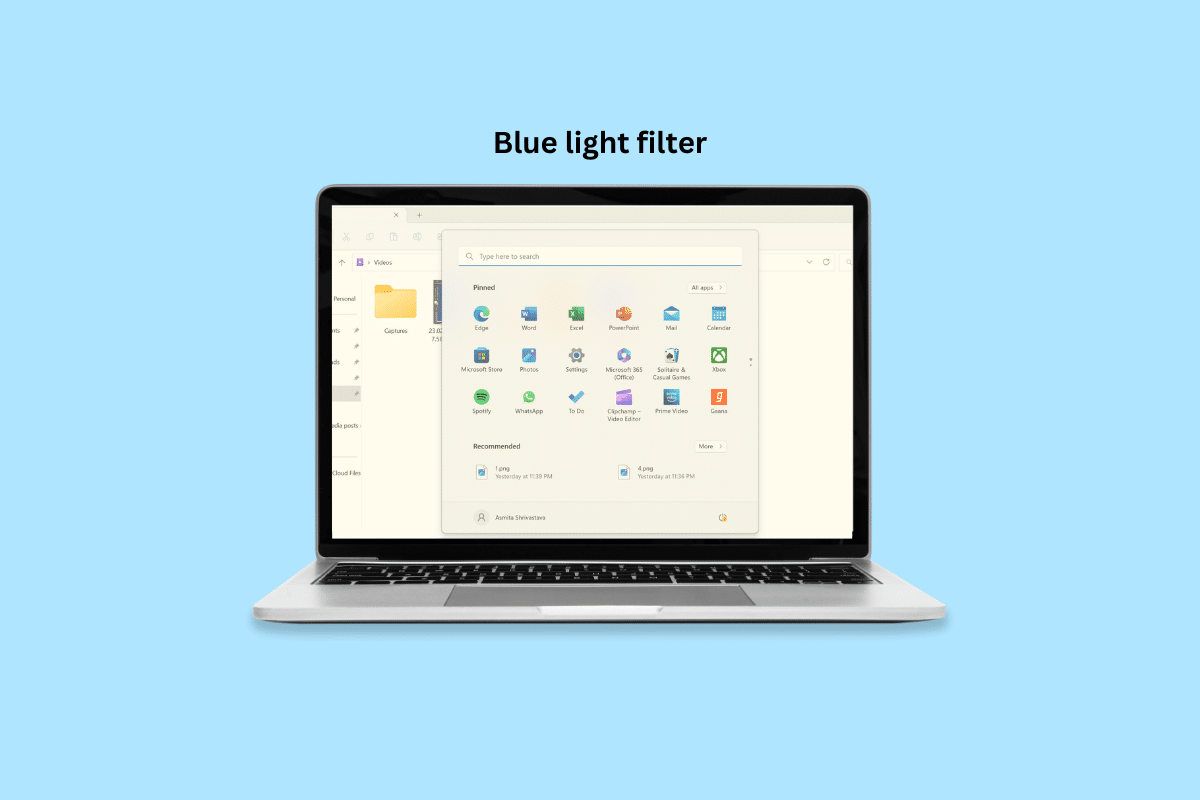
Cea mai bună aplicație de filtrare a luminii albastre pentru computer
Expunerea directă la lumina albastră poate provoca efecte grave asupra sănătății dumneavoastră. Unele dintre cele mai frecvente consecințe sunt menționate aici.
- Dificultate la somn: Lumina albastră ne poate îngreuna să dormim, deoarece această lumină oprește corpul nostru să producă hormoni care ne ajută să dormim
- Ochi uscați și iritați: lumina albastră ne poate face ochii uscați, mâncărimi și inconfortabil dacă avem timp mai lung pe ecran.
- Risc de pierdere a vederii: poate cauza probleme grave de vedere dacă ne expunem prea mult ochii la lumina albastră.
- Perturbarea ceasului nostru corporal natural: interferează cu ceasul nostru natural intern, ceea ce ne poate afecta starea de spirit, metabolismul și alte funcții.
- Risc crescut de anumite tipuri de cancer: Unele studii arată că expunerea ochilor noștri la lumina albastră poate crește șansele de apariție a anumitor tipuri de cancer.
Lumina albastră este o lumină vizibilă la fel ca și alte lumini precum roșu, galben, verde etc. Lungimea sa de undă între 400-525 nanometri este mai scurtă și are energie mare decât alte lumini vizibile. Soarele emite lumină albastră, dar și dispozitivele electronice precum computerele, laptopurile și telefoanele mobile emit această lumină albastră. Dar cum poate lumina albastră să ne afecteze tiparele de somn? Să răspundem la această întrebare! Următoarea este o listă cu unele dintre cele mai bune aplicații de filtru de lumină albastră disponibile pentru computerele Windows.
1. Lumină de noapte Windows
Windows 10 Night Light este un program încorporat în Windows 10. Prin urmare, nu trebuie să instalați un filtru de lumină albastră pentru PC Windows 10. Este conceput să funcționeze fără probleme. Urmați acești pași pentru a activa Windows Night Light pe computer.
1. Apăsați simultan tastele Windows + I pentru a deschide Setări și accesați Sistem .
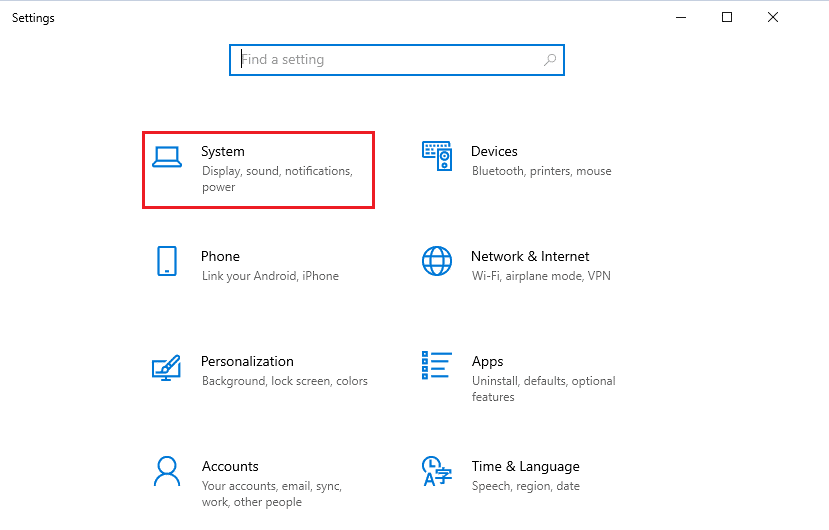
2. Aici, în panoul Display , faceți clic pe Setări lumini de noapte .
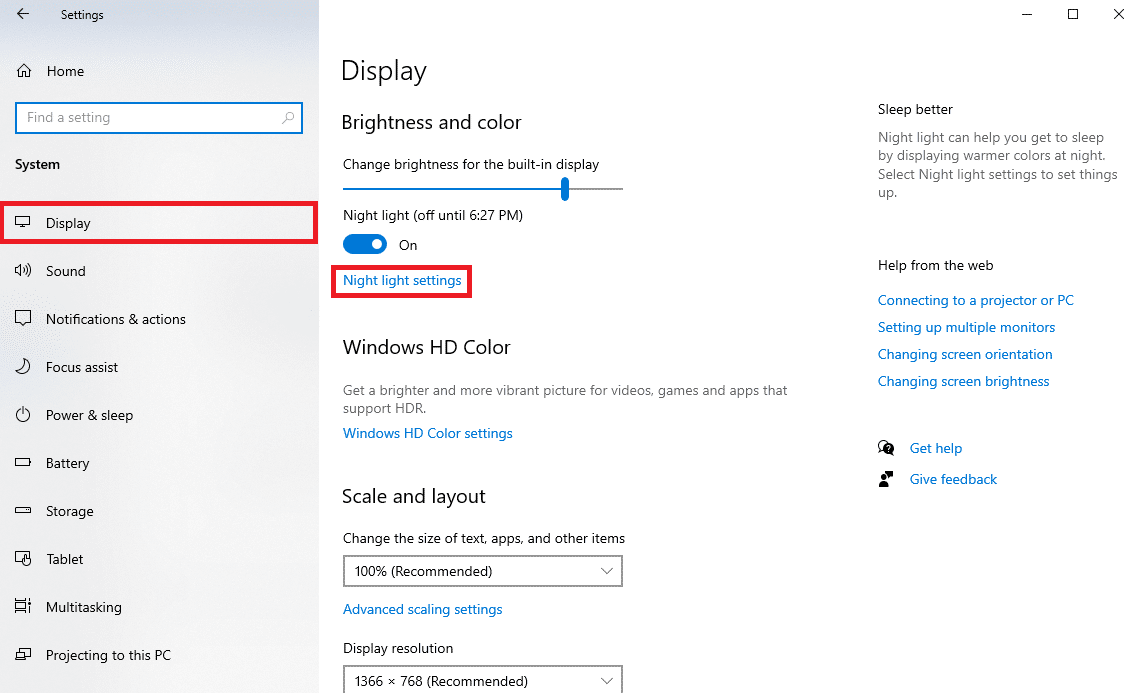
3. În cele din urmă, modificați setările de afișare în funcție de nevoile dvs.
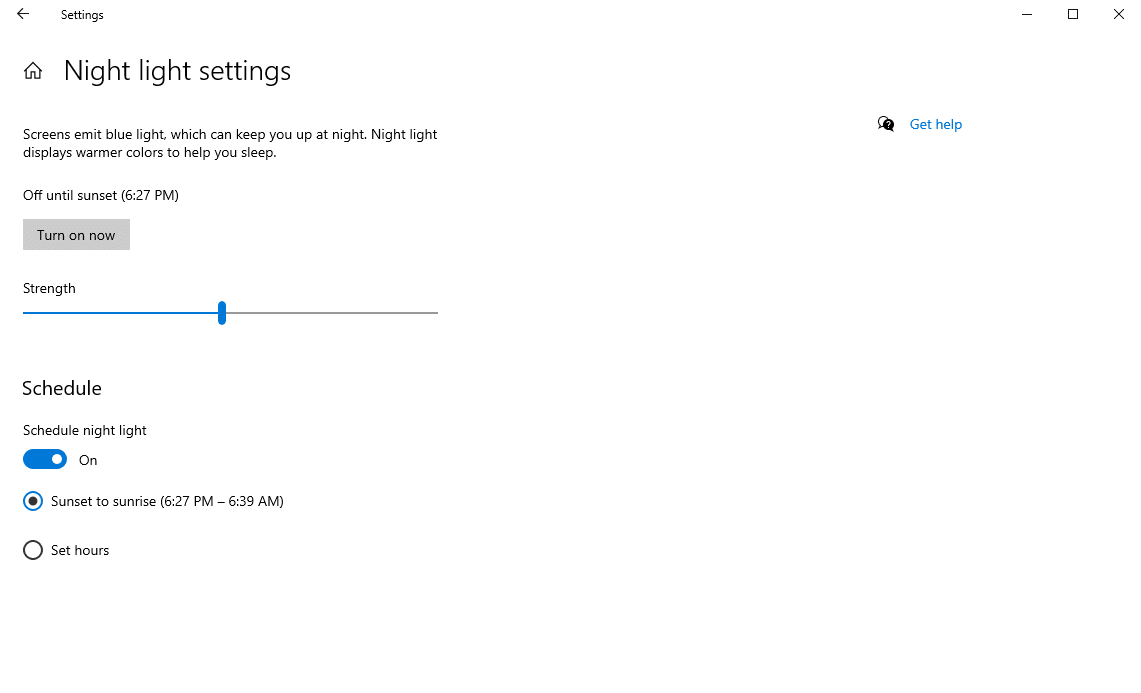
2. f.lux
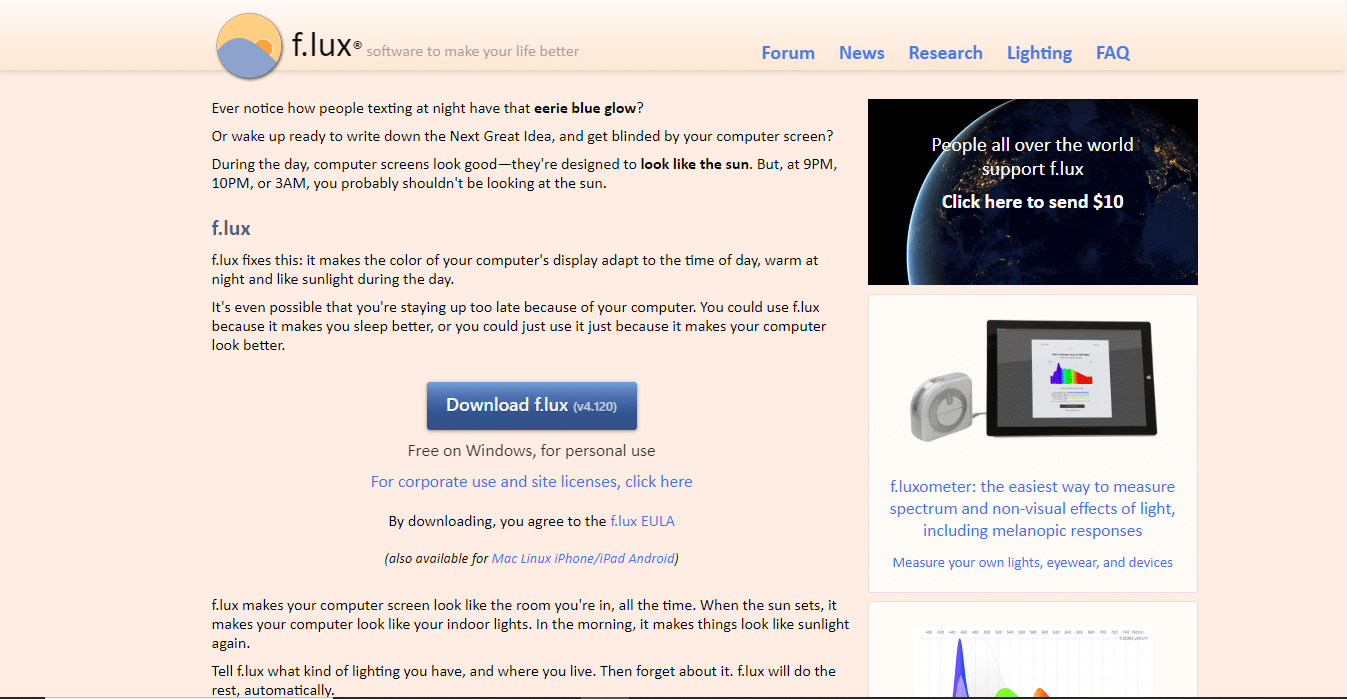
f.lux este un program software care ajustează temperatura de culoare a ecranului computerului în funcție de ora din zi. Este unul dintre cele mai bune filtre de lumină albastră pentru computerele PC Windows 7 și Windows 10. Este folosit în principal pentru a reduce lumina albastră care poate interfera cu ritmurile circadiene și poate afecta calitatea somnului.
- f.lux este un software gratuit și open-source înseamnă că oricine îl poate folosi și modifica codul, făcându-l cea mai bună aplicație de filtru de lumină albastră pentru computer.
- Este disponibil pentru o gamă largă de platforme, inclusiv Windows, Mac, Linux și iOS.
- Puteți regla culoarea și temperatura în funcție de nevoile dvs.
- Reduce impactul luminii albastre în mod semnificativ și eficient.
Citește și: Top 10 cele mai bune aplicații de schimbare a DPI pentru Windows
3. Iris
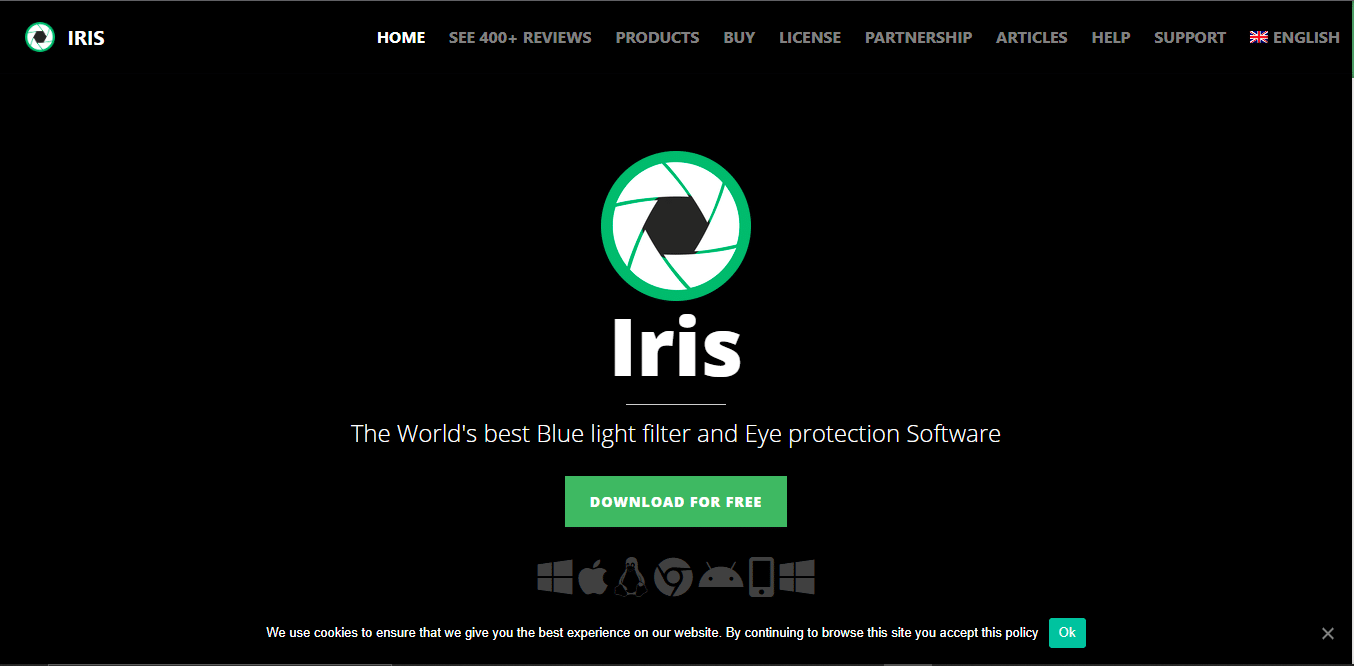
Iris vă permite să setați temperatura și luminozitatea culorii. Poate aplica filtre automat în funcție de condițiile de iluminare din mediul dumneavoastră.
- Este foarte personalizabil, puteți seta diferite niveluri de filtru. Puteți crea profiluri personalizate pentru diferite dispozitive.
- Este compatibil cu Windows, Mac, Linux și iOS.
4. Bec
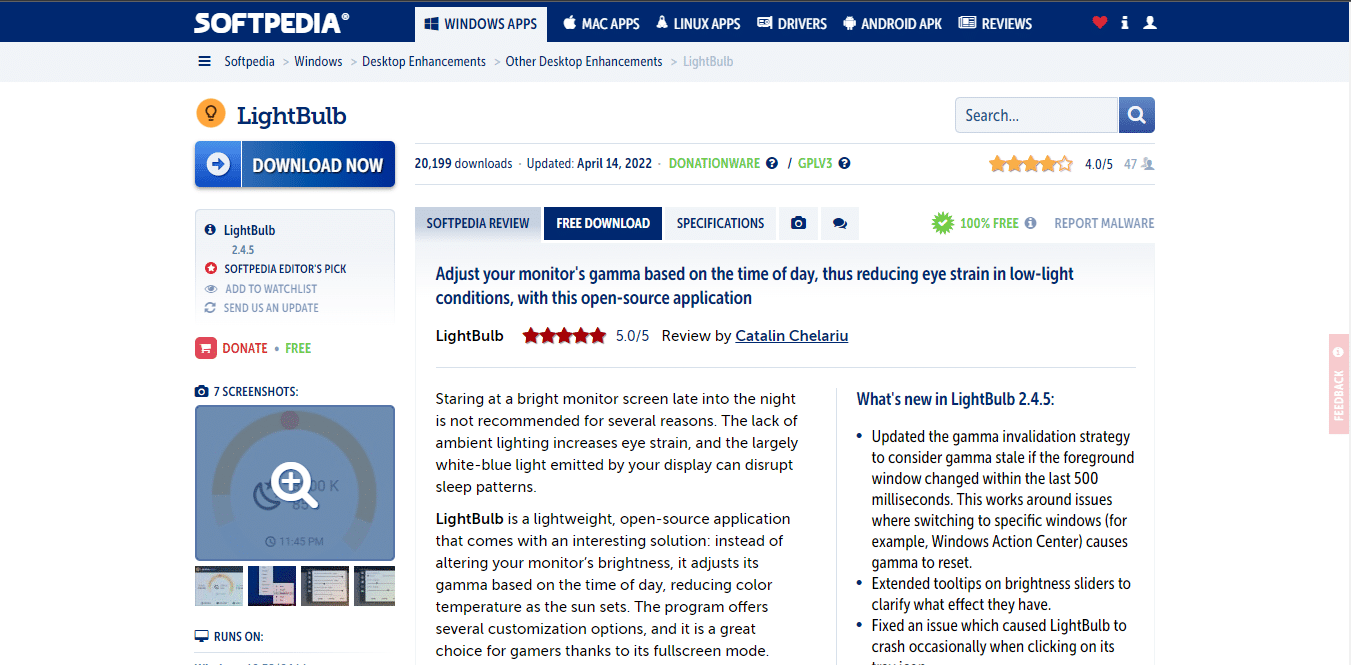
LightBulb este unul dintre cele mai bune filtre de lumină albastră pentru PC Windows 10. Aplicația vine cu personalizări precum temperatura culorii și intensitatea filtrului. Următoarele sunt câteva dintre caracteristicile importante.
- Putem programa chiar și filtrul în LightBulb.
- Este complet gratuit și open-source înseamnă că puteți modifica acest cod de aplicație în funcție de nevoile dvs. dacă doriți să faceți unele modificări. A fi open-source este un plus, deoarece face transparență între utilizator și aplicație. Fiind open-source, aplicația este demnă de încredere și sigură.
- Nu numai că puteți programa filtrul, dar puteți și automatiza filtrul, cum ar fi temperatura culorii setarea automată în funcție de ora și locația dvs.
- Utilizează resurse minime, astfel încât computerul sau laptopul nu vor încetini, ceea ce îl face unul dintre cele mai bune filtre de lumină albastră pentru computerele PC Windows 7.
Citește și: Lista celor mai bune 20 de instrumente de diagnosticare pentru PC

5. Tava Twinkle
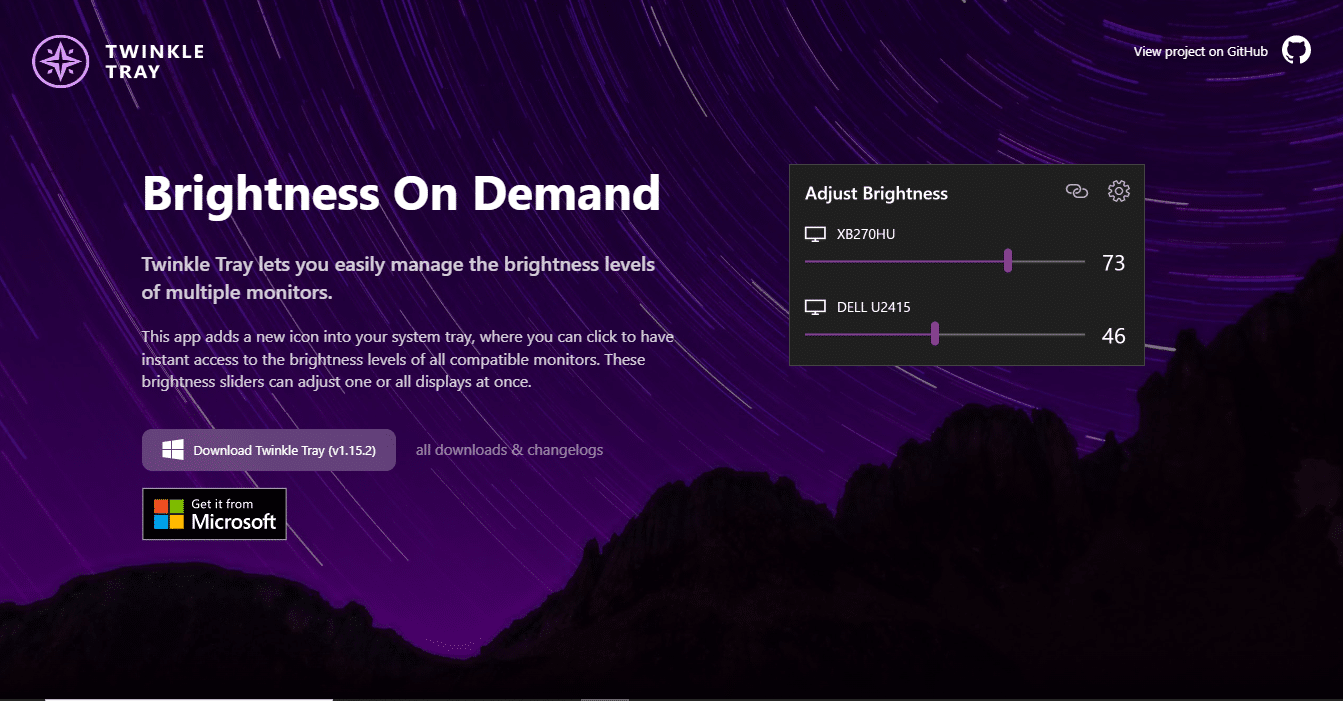
Este o aplicație mică și ușoară care rulează în bara de sistem (zona de lângă ceas din bara de activități). Aplicația Twinkle Tray are un singur control glisor pe care îl puteți utiliza pentru a regla temperatura de culoare a ecranului. Pe măsură ce mutați cursorul, temperatura culorii se va schimba și veți vedea efectul pe ecran în timp real. Aplicația vine cu unele dintre cele mai sofisticate caracteristici care o fac una dintre cele mai bune aplicații de filtru de lumină albastră pentru computer.
- Aplicația este ușor de utilizat și nu are multe funcții sau setări complicate de care să vă faceți griji.
- Twinkle Tray are, de asemenea, o opțiune Night Mode care poate fi folosită pentru a reduce cantitatea de lumină albastră emisă de ecran, ceea ce este util dacă folosiți computerul pe timp de noapte.
6. Eye Saver
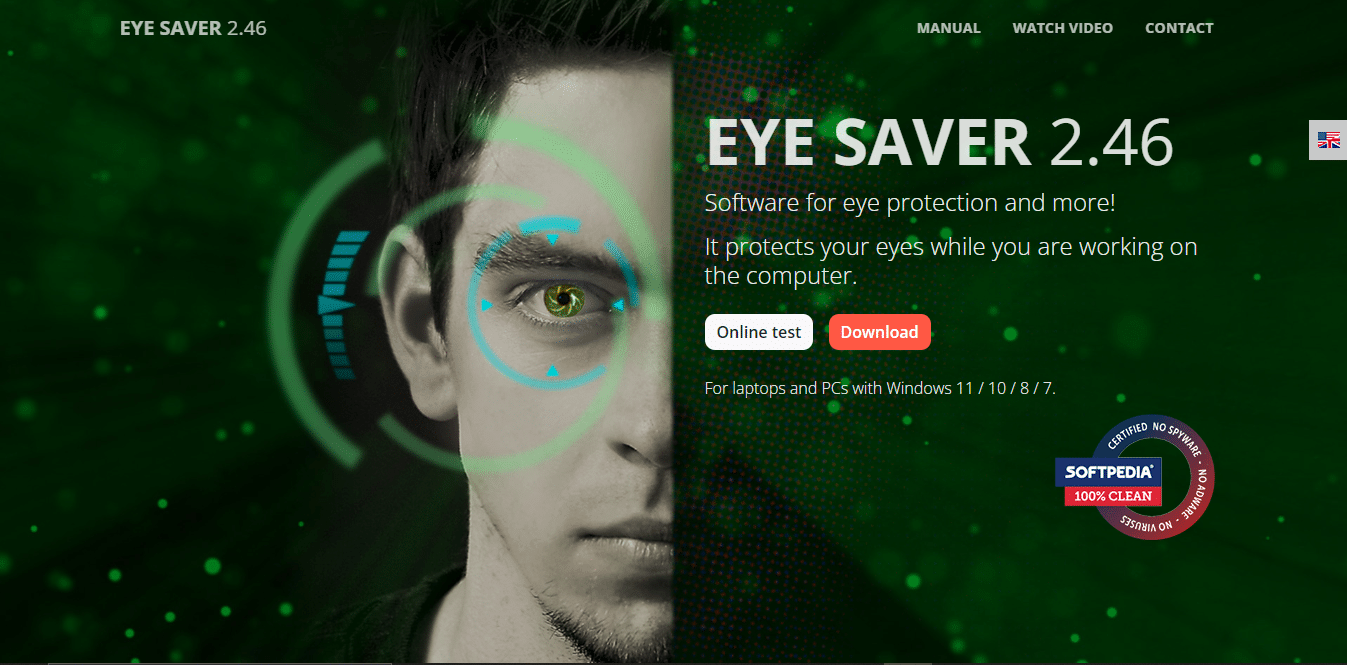
Aplicația Eye Saver este unul dintre cele mai bune filtre de lumină albastră pentru computerele PC Windows 10. Aplicația vine cu personalizare de bază, cum ar fi temperatura și intensitatea culorii. Aplicația are următoarele caracteristici cheie.
- Există o funcție de automatizare care poate seta filtrul în funcție de ora din zi și de locație. Folosește mai puține resurse. Cu aceasta, computerul sau laptopul dvs. nu vor încetini sau epuiza bateria.
- Este foarte ușor de utilizat deoarece are o interfață foarte simplă și intuitivă.
- Este 100% gratuit.
Citește și: 22 de cele mai bune instrumente de căutare gratuite pentru Windows 10
7. CareUEyes

CareUEyes este un alt filtru excelent de lumină albastră pentru computerele PC Windows 7. Aplicația funcționează și pe computere cu Windows 10 și 11. Aplicația vă ajută să personalizați mediile cu fulgere pentru a vă odihni ochii.
- Oferă ajustare automată în funcție de ora din zi
- Setări personalizabile pentru diferite medii de iluminare
- Include mementouri pentru a face pauze și a vă exercita ochii
- Oferă taste rapide pentru comutare ușoară
- Vă permite să reglați luminozitatea ecranului
- Poate fi setat să pornească automat când porniți computerul.
8. RedshiftGUI
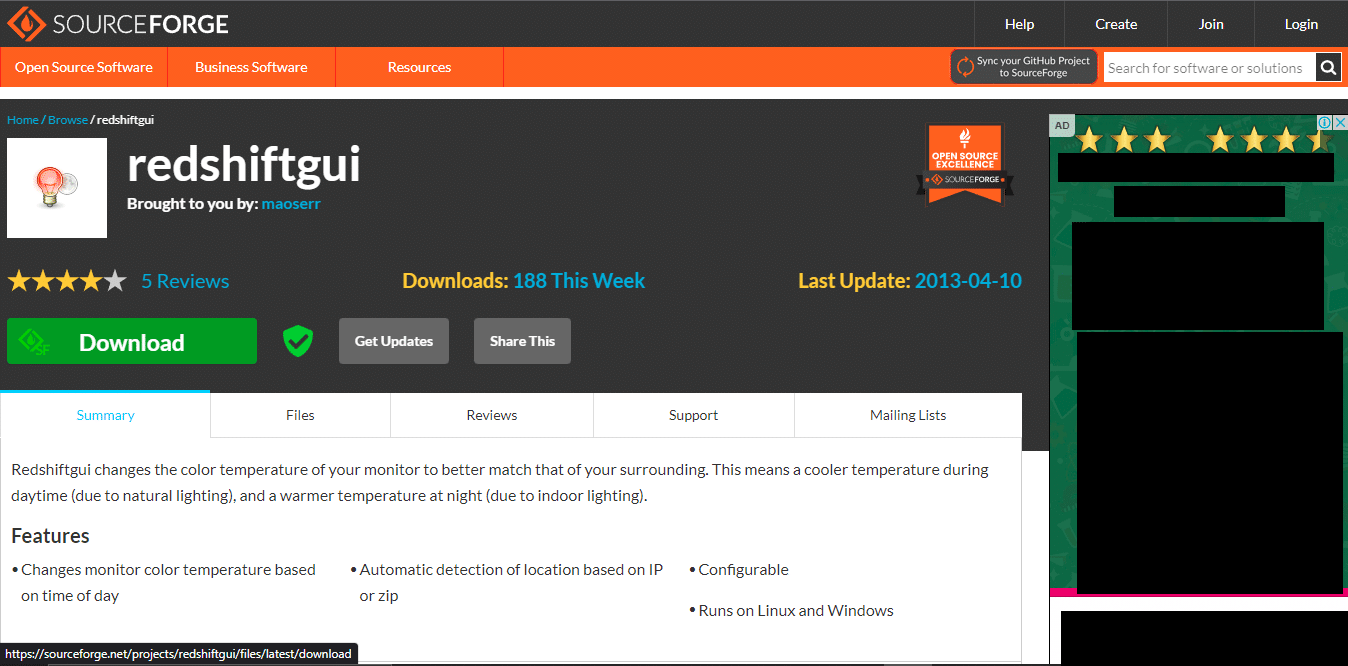
RedShiftGUI este o aplicație extrem de personalizabilă, care oferă temperatura de culoare și intensitatea filtrului.
- Poate automatiza filtrul în funcție de ora și locația dvs.
- Este open-source și gratuit. Puteți face orice doriți cu această aplicație modificându-i codul.
- Fiind open-source, acesta este transparent și demn de încredere.
Citește și: Top 20 cel mai bun egalizator gratuit pentru Windows 10
9. SunsetScreen
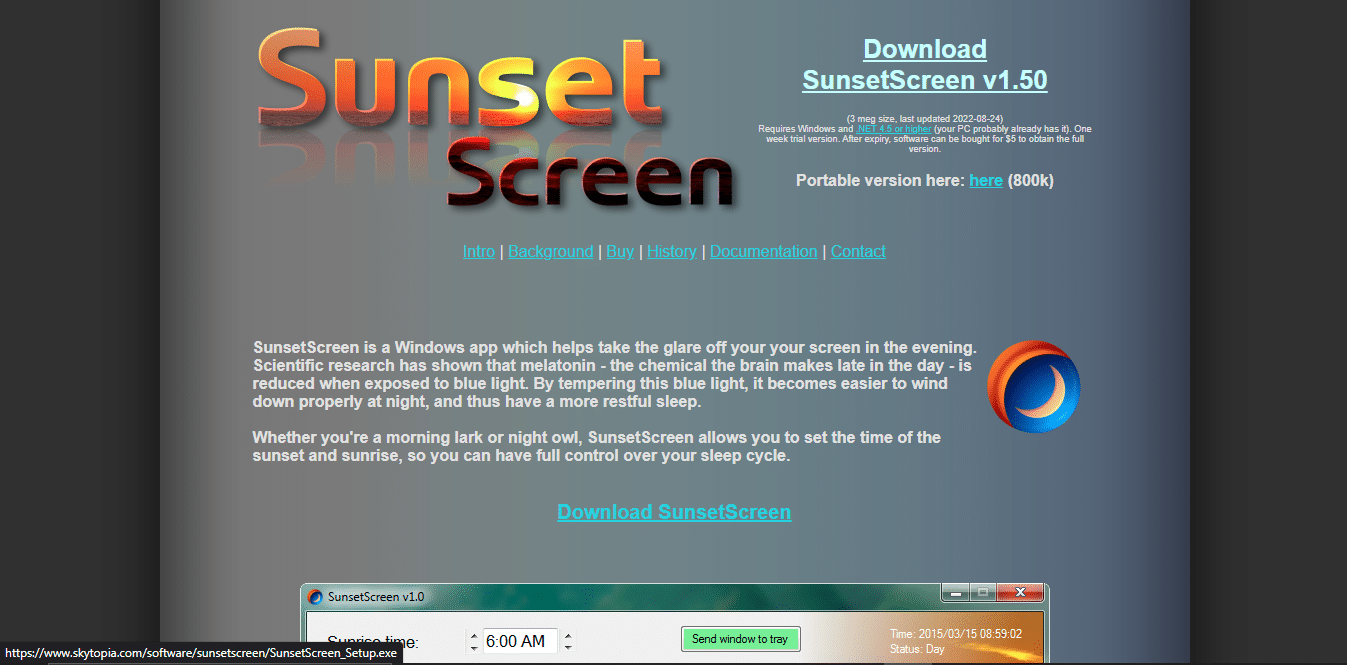
SunsetScreen este o aplicație care este foarte personalizabilă cu temperatura de culoare și intensitatea filtrului și vine cu o listă largă de funcții.
- De asemenea, puteți alege nuanța exactă de roșu sau portocaliu.
- Are, de asemenea, o funcție de automatizare a filtrului în funcție de ora din zi și de locație.
- Este ușor de utilizat. De asemenea, puteți utiliza taste rapide pentru a schimba filtrul. Este mic și utilizează mai puține resurse, astfel încât computerul sau laptopul dvs. să nu încetinească.
- Este gratuit, dar trebuie să optați pentru plătit dacă doriți să utilizați funcții avansate.
10. PangoBright
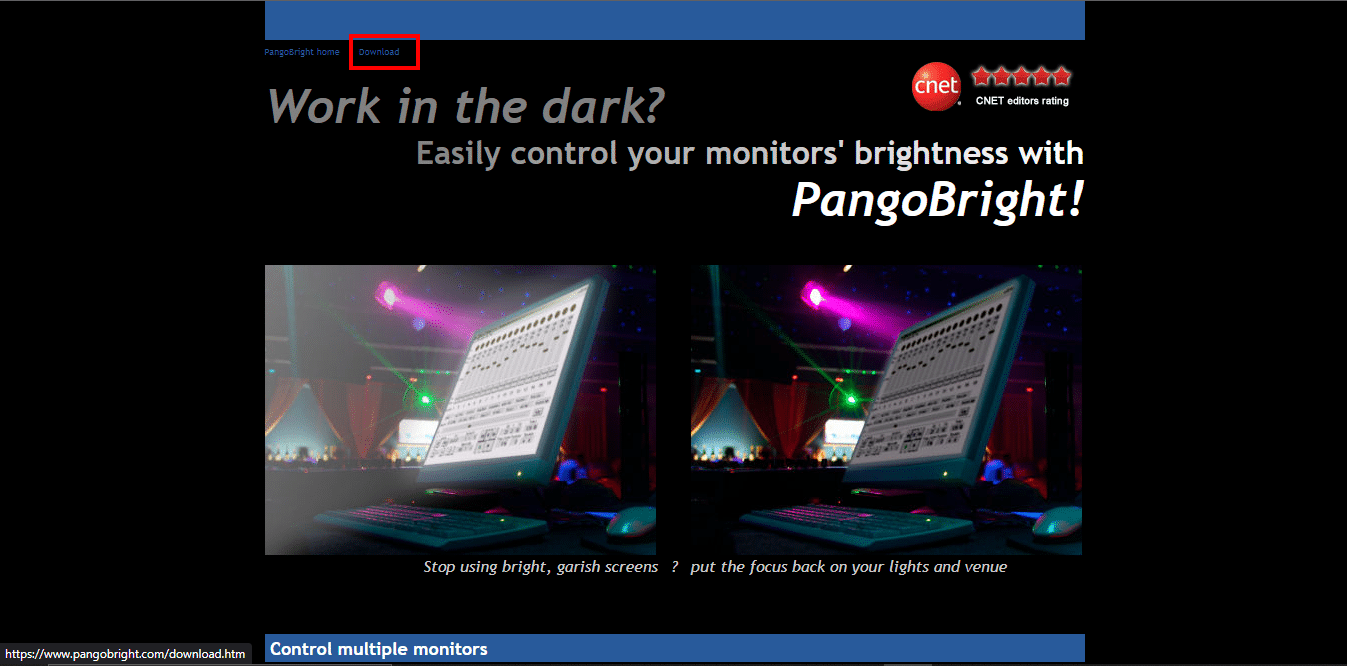
PangoBright este una dintre cele mai bune aplicații de filtru de lumină albastră pentru computerele Windows. Aplicația este alimentată cu unele dintre cele mai utile caracteristici menționate aici.
- Extrem de personalizabil cu temperatura culorii și intensitatea filtrului.
- Ușor de utilizat: interfață simplă și intuitivă.
- Poate funcționa pe mai multe monitoare.
- Este gratuit și open-source. Puteți modifica codul pentru a contribui la comunitate sau preferințele dvs.
Ce se întâmplă când lumina albastră intră în ochi?
Lumina albastră intră prin cornee, care este un strat frontal transparent al ochiului nostru. Continuându-și călătoria, ajunge la cristalin care concentrează lumina care intră în retină în partea din spate a ochiului nostru. Retina are niște celule speciale numite fotoreceptori care răspund la lumină, inclusiv la lumina albastră. Când acești receptori sunt loviți de lumina albastră, este declanșat un anumit tip de fotoreceptor numit celulă care conține melanopsină . Când aceste celule sunt declanșate, ele trimit semnale către creier pentru a nu elibera hormoni de somn, convingând creierul că este încă zi. Acest lucru ne afectează ritmurile circadiene.
Recomandat:
- GPU LHR vs non LHR: care carduri sunt cele mai bune pentru jocuri?
- Top 20 cele mai bune aplicații Mac Clipboard Manager
- 18 Cel mai bun firewall gratuit pentru Windows
- 29 cele mai bune screensavere gratuite pentru Windows 10
Așadar, dacă petreceți ore lungi pe computer sau pe computer, este important să aveți grijă de ochi reducând emisia de lumină albastră cu ajutorul aplicației dvs. încorporate pe computer sau alte aplicații. Instalarea unei aplicații de filtru de lumină albastră pentru computer, așa cum este menționat mai sus în acest articol, vă poate ajuta în mod semnificativ la reducerea oboselii ochilor și la îmbunătățirea calității somnului. Sperăm că acest ghid a fost util în găsirea celei mai bune aplicații de filtru de lumină albastră pentru computerul dvs., indiferent dacă utilizați Windows 7 sau Windows 10. Dacă aveți sugestii sau întrebări pentru noi, vă rugăm să ne anunțați în secțiunea de comentarii.
